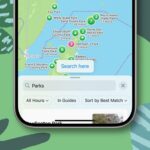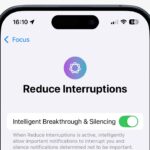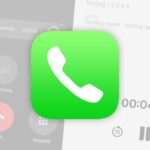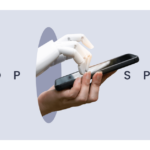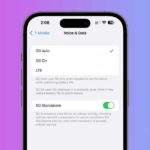Cómo utilizar transcripciones de audio en iOS 18: Guía completa

Apple’s Notes y Voice Memos apps obtienen la útil función de transcripción de audio en vivo en iOS 18 y macOS Sequoia. Acompáñanos para ver cómo utilizar la transcripción de audio en iOS 18, incluyendo la búsqueda, exportación y más. 9to5Mac te trae el nuevo iMazing 3. La aplicación más confiable del mundo para gestionar dispositivos Apple desde una Mac o PC es aún mejor. Pruébalo ahora.
Las aplicaciones nativas de Notas y Voice Memos se han vuelto más poderosas con iOS 18 y macOS Sequoia. Ya sea que desees utilizar las transcripciones de audio en vivo para la escuela, el trabajo o el placer, están integradas de manera fluida y son fáciles de usar.
### Cómo utilizar la transcripción de audio en vivo en Apple Notes en iOS 18 y macOS Sequoia
1. Asegúrate de estar ejecutando la beta de iOS 18 o macOS Sequoia (guía completa).
2. Abre la aplicación Apple Notes en iPhone, iPad o Mac.
3. En iPhone, toca el ícono + > ícono de clip (en macOS Sequoia, elige el ícono de onda de audio en la barra superior).
4. Ahora elige Grabar Audio.
5. Presiona el botón de grabación rojo, toca el botón de pausa cuando hayas terminado y pulsa Hecho.
6. Deberías ver tu grabación y la vista previa de la transcripción debería aparecer pronto.
7. Toca en la grabación de audio y pulsa el botón de cita en la esquina inferior izquierda para ver tu transcripción de audio en vivo.
8. Pulsa el icono de tres puntos en la esquina superior derecha para copiar la transcripción completa, buscarla y más.
Así es como se ve grabar audio y crear una transcripción de audio en vivo en Notas en iPhone: Después de elegir Grabar Audio, asegúrate de tocar el botón de grabación rojo para comenzar a capturar audio. Toca el botón de pausa cuando tengas lo que necesitas y elige Hecho en la esquina inferior derecha.
### Transcripción de audio en vivo en Voice Memos
Mientras tanto, las transcripciones en vivo también son automáticas en la aplicación Voice Memos de iOS 18. Después de grabar una nueva nota, toca el ícono de onda de voz, abre la nota de voz y pulsa el botón de cita.
¿Estás emocionado por las transcripciones de voz en vivo en iOS 18 y macOS Sequoia? ¡Comparte tus pensamientos en los comentarios! 9to5Mac te trae el nuevo iMazing 3. La aplicación más confiable del mundo para gestionar dispositivos Apple desde una Mac o PC es aún mejor. Pruébalo ahora.
Más sobre iOS 18: FTC: Utilizamos enlaces de afiliados que generan ingresos. Más.